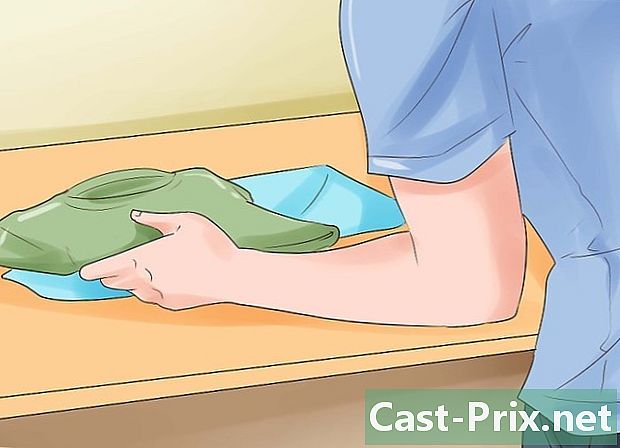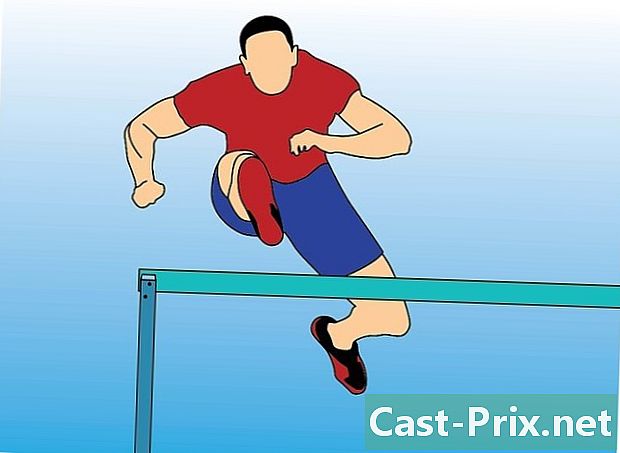رکن کی بحالی کا طریقہ

مواد
اس مضمون میں: ہوم پیٹنٹ کے بغیر کسی رکن کی بحالی کریں
رکن کی بحالی کرکے ، آپ بہت ساری پریشانیوں کو حل کرسکتے ہیں۔ اگر مثال کے طور پر آپ کسی کو اپنا آئی پیڈ بیچنا یا دینا چاہتے ہیں تو ، تمام ڈیٹا کو ختم کرنے اور اپنی رازداری کی حفاظت کے ل it اسے بحال کرنے کی سفارش کی جاتی ہے۔ مستقل وائرس سے چھٹکارا حاصل کرنے کا یہ طریقہ بھی ہوسکتا ہے۔ آپ کے رکن کی بحالی کرکے ، ایپل سافٹ ویئر کے تازہ ترین ورژن کے ساتھ تازہ کاری کرتے ہوئے وہ اپنی اصل ترتیب پر واپس آجائے گی۔ جب بھی آپ اپنے کمپیوٹر سے آئی ٹیونز کے ساتھ آئی پیڈ بحال کرسکتے ہیں۔
مراحل
طریقہ 1 ایک رکن کی بحالی کریں
آپ نے اپنے آئی پیڈ کو دوبارہ ترتیب دے دیا ہے ، لیکن یہ اب بھی کام نہیں کرتا ہے۔ بازیابی کے موڈ کی مدد سے ، آپ اپنے رکن کو بحال کرسکتے ہیں اور اس مسئلے کو حل کرسکتے ہیں۔ اگر آپ کو مینو تک رسائی حاصل کرنے کی اجازت دینے والا بٹن کام نہیں کرتا ہے تو ، آپ اسے غیر مسدود کرنے کی کوشش کر سکتے ہیں۔
- اپنے کمپیوٹر کو آن کریں۔ جب کمپیوٹر آن ہوجائے تو ، USB کےبل کو کمپیوٹر کے کسی مفت USB پورٹ سے مربوط کریں۔ تاہم ، ابھی کیبل کو رکن سے متصل کریں۔
-
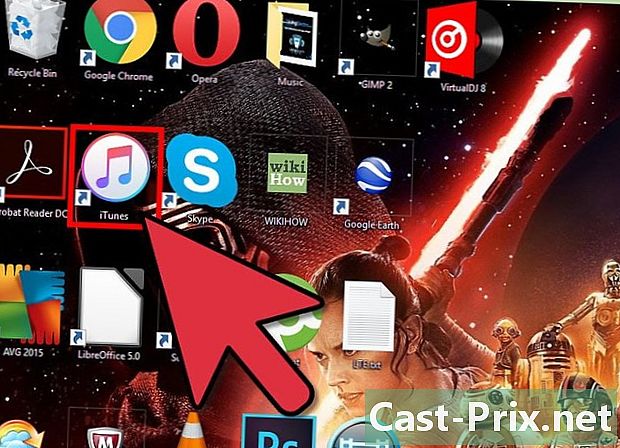
اپنے کمپیوٹر پر آئی ٹیونز لانچ کریں۔ -
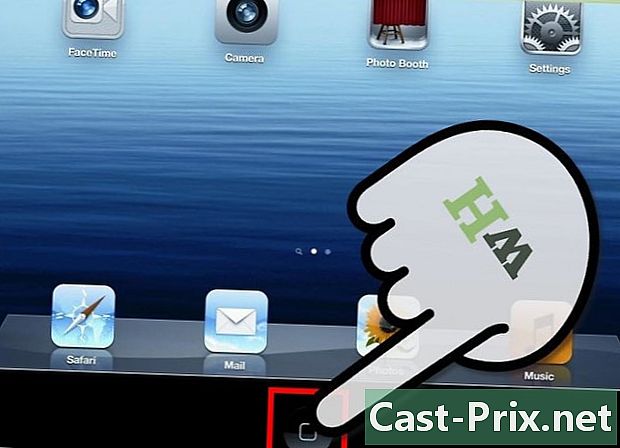
ابھی دبائیں استقبال. آئی پیڈ ہوم بٹن دبائیں اور تھامیں۔ -

رکن کو جوڑیں۔ ہوم انگارے پر اپنی انگلی رکھیں اور USB کیبل کو اپنے رکن سے مربوط کریں ، آپ کو یہ عمل انجام دینے میں مدد کی ضرورت پڑسکتی ہے۔ -

ایک لمحہ انتظار کرو۔ ہوم بٹن کو اس وقت تک جاری نہ کریں جب تک کہ آپ کے آئی پیڈ اسکرین پر آئی ٹیونز لوگو ظاہر نہیں ہوتا ہے۔ -
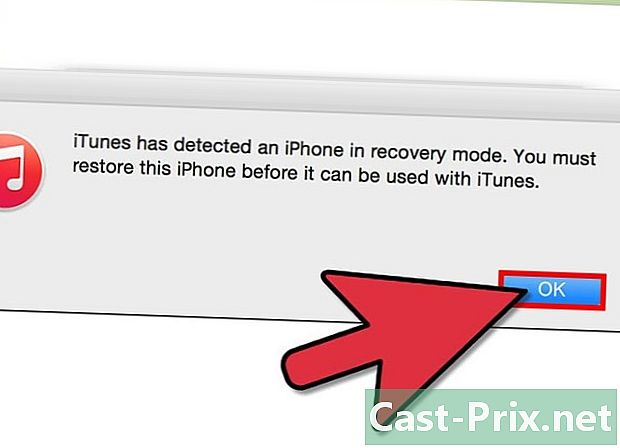
ٹھیک ہے دبائیں اور ونڈو آئی ٹیونز میں کھل جائے گی۔ پھر ٹھیک ہے پر کلک کریں۔ -

رکن کی بحالی کا انتخاب کریں۔ منتخب کرکے اپنے فیصلے کی تصدیق کریں بحال. -
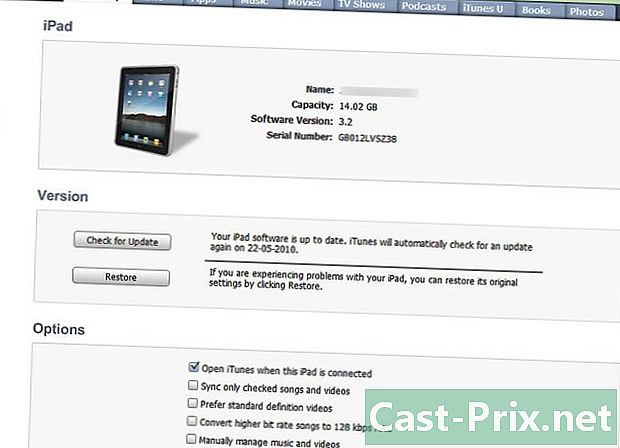
پرسکون ہو جاؤ. جیسمین چائے پیش کریں اور آپریشن ختم ہونے میں کچھ منٹ انتظار کریں۔ -

بحالی کا اختیار منتخب کریں۔ ایک بار جب یہ عمل ختم ہوجائے تو ، آپ کو 2 امکانات کے درمیان انتخاب کرنا پڑے گا: آپ اپنے رکن کی تشکیل اس طرح کرسکیں گے جیسے یہ نیا تھا یا آپ کو سیکیورٹی بیک اپ (بیک اپ) کے بعد سے اس کی بحالی کا امکان ہوگا جسے آپ نے اپنے کمپیوٹر پر محفوظ رکھنے کا خیال رکھا تھا۔ -

سائن ان کریں. اب جب آپ کے رکن کی بحالی ہوچکی ہے تو ، آپ کو اپنے پسندیدہ ایپس کو اپلی کیشن اسٹور سے ڈاؤن لوڈ کرنا شروع کرنے کے لئے پہلے اپنے صارف نام اور پاس ورڈ کا استعمال کرکے لاگ ان کرنا ہوگا۔- درخواست کی ترتیبات پر جائیں۔
- آپشن منتخب کریں آئی ٹیونز اور ایپ اسٹور.
- پھر منتخب کرنے سے پہلے اپنا صارف نام اور پاس ورڈ درج کریں لاگ ان.
طریقہ 2 ہوم بٹن کے بغیر کسی رکن کی بحالی کریں
اگر آپ کے آلے میں ہوم بٹن نہیں ہے اور آپ اسے بحال کرنا چاہتے ہیں تو ، ممکن ہے کہ آپ اپنے رکن کی بازیابی کے موڈ میں ڈالنے کے لئے ایک چھوٹا سا مفت پروگرام استعمال کریں۔
-
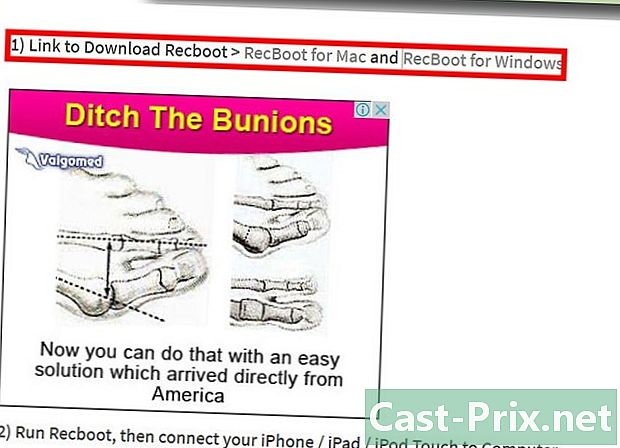
اپنے کمپیوٹر کو آن کریں۔ پروگرام ریک بوٹ ڈاؤن لوڈ کرکے شروع کریں جو OS X اور Windows دونوں کے لئے دستیاب ایک چھوٹی سی افادیت ہے۔ یہ افادیت آپ کو ہوم بٹن کے بغیر رکن کی بحالی کا اختیار فراہم کرتی ہے۔ -
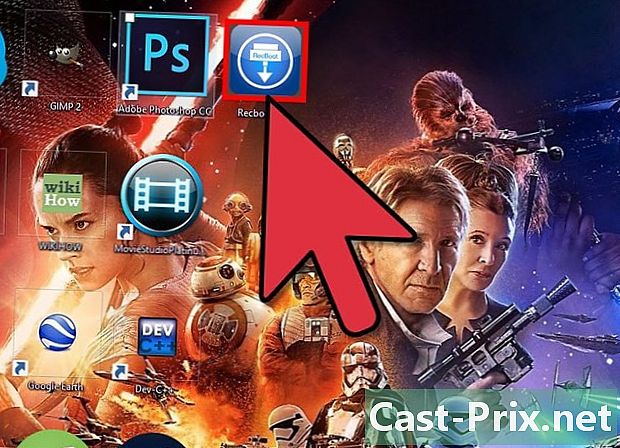
سرگرمی شروع کریں۔ ایک بار ڈاؤن لوڈ ہونے کے بعد ، ریک بوٹ کھولیں۔ -

رکن کو جوڑیں۔ USB کیبل کے ایک سرے کو اپنے رکن سے جوڑیں اور دوسرے سرے کو اپنے کمپیوٹر سے مربوط کریں۔ -

انٹری ریکوری کو منتخب کریں۔ ریک بوٹ ونڈو میں ، ریکوری درج کریں کا انتخاب کریں۔ -

آئی ٹیونز لانچ کریں۔ -

دبائیں ٹھیک ہے. نئی ڈی ٹونز ونڈو میں ، ٹھیک ہے کے بٹن پر کلک کریں۔ -
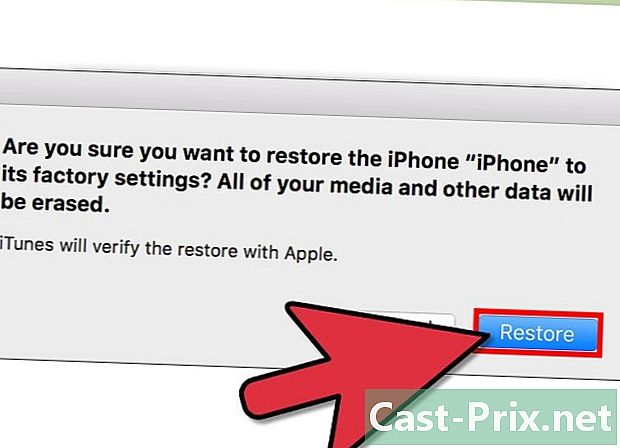
رکن کی بحالی کا انتخاب کریں۔ اس کے بعد ، اپنی پسند کی تصدیق کے ل Rest بحالی کے بٹن کو دبائیں۔ -
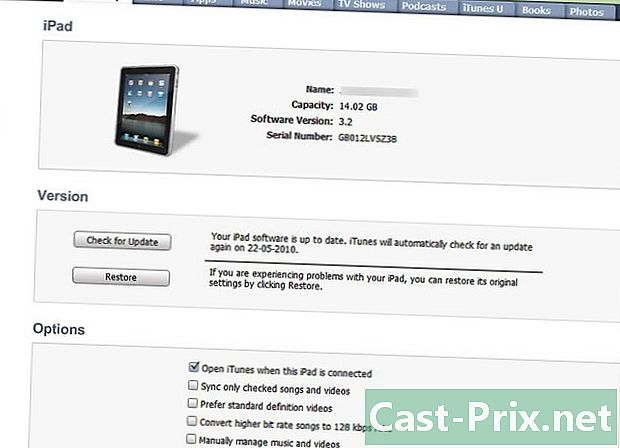
پرسکون رہیں۔ بحالی کے عمل میں کچھ منٹ لگ سکتے ہیں ، زین رہ سکتے ہیں اور آرام ہوسکتا ہے۔ -
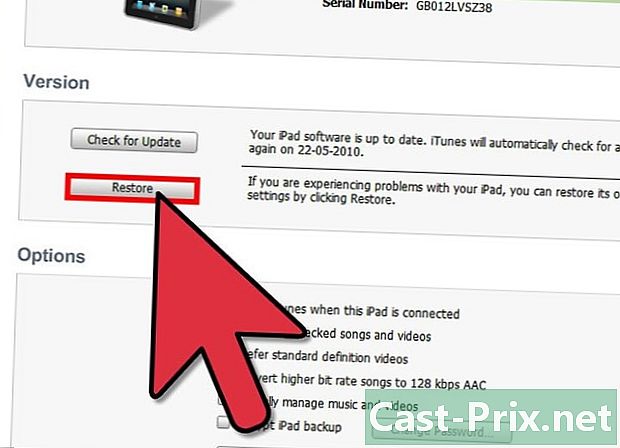
بحالی کا اختیار منتخب کریں۔ جب عمل ختم ہوجائے تو ، آپ کے پاس 2 امکانات کے درمیان انتخاب ہوتا ہے: آپ اپنے رکن کی تشکیل اس طرح کرسکتے ہیں جیسے یہ نیا تھا یا آپ کو بیک اپ (بیک اپ) سے بحال کرنے کا امکان ہے جسے آپ نے برقرار رکھنے کا خیال رکھا ہے۔ کمپیوٹر. -
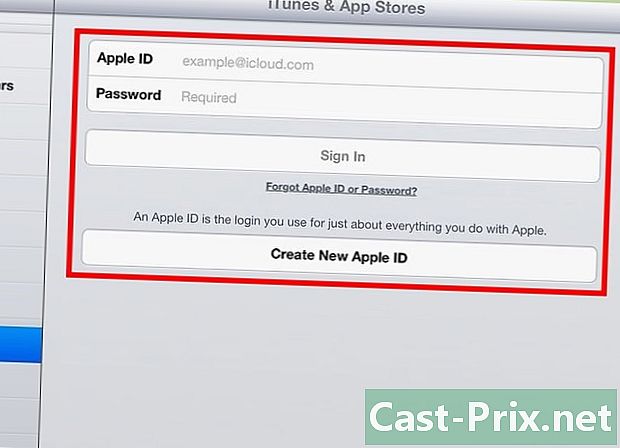
براہ کرم لاگ ان. اب جب آپ نے اپنا رکن بحال کیا ہے ، آپ کو ایپل اسٹور سے اپنی پسندیدہ ایپس ڈاؤن لوڈ کرنے کے لئے اپنا ایپل آئی ڈی استعمال کرکے لاگ ان اور لاگ ان کرنے کی ضرورت ہے۔- ایپلی کیشنز کے ترجیحات مینو میں جاکر شروع کریں۔
- پھر آپشن منتخب کریں آئی ٹیونز اور ایپ اسٹور.
- ابھی اپنا صارف نام اور پاس ورڈ درج کریں اور منتخب کریں لاگ ان.
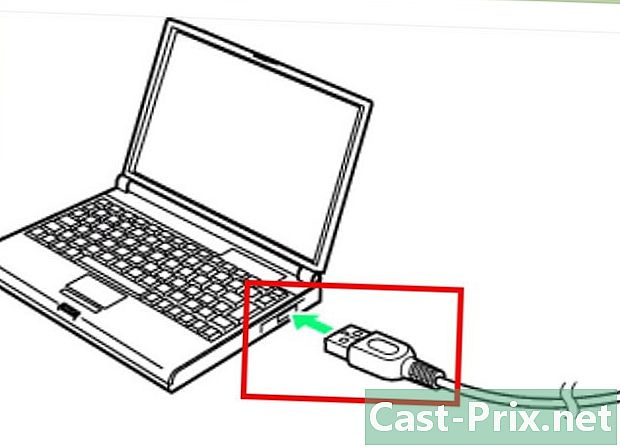
- اگر آپ کسی کو اپنا رکن دینا یا بیچنا چاہتے ہیں تو ، اپنے ذاتی ڈیٹا کو بچانے اور شناختی چوری سے بچانے کے لئے اسے بحال کرنے کی سختی سے سفارش کی جاتی ہے۔ جب آپ آئی پیڈ کو بحال کرتے ہیں تو ، آپ کا تمام ذاتی ڈیٹا مٹ جائے گا۔